使用美图化妆秀给自己的照片化妆方法图解
摘要:美图化妆秀是一款美女们钟爱的软件,它的化妆功能简直让人惊叹,使用过美图化妆秀的孩纸相信早有感触。下面小编就为大家介绍一下美图化妆秀是怎么为自...
美图化妆秀是一款美女们钟爱的软件,它的化妆功能简直让人惊叹,使用过美图化妆秀的孩纸相信早有感触。下面小编就为大家介绍一下美图化妆秀是怎么为自己照片化妆的
1、首先我们打开自己的一张要化妆照片
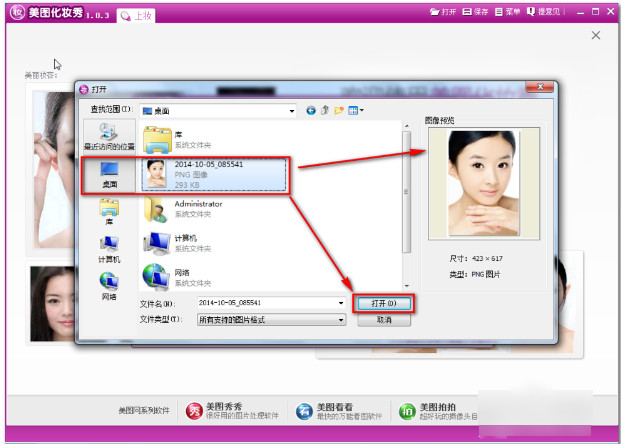
2、在弹出的窗口中需要三步,调整脸部,眼部,鼻子和嘴巴,调整一下。调整好脸部以后单击下一步
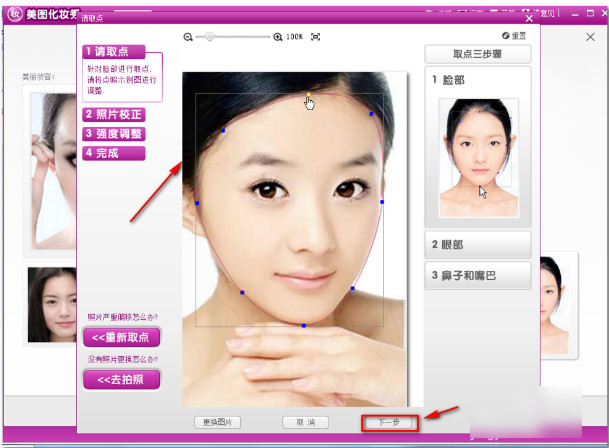
3、在弹出的窗口中在调整眼部,完成以后单击下一步
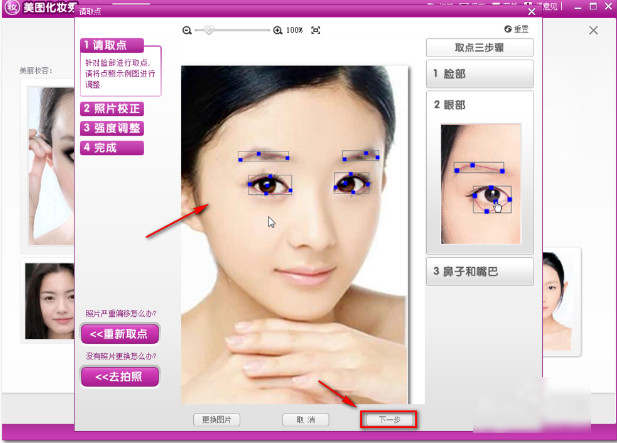
4、在弹出的窗口中在调整一下鼻子和嘴巴,调整完成以后单击下一步
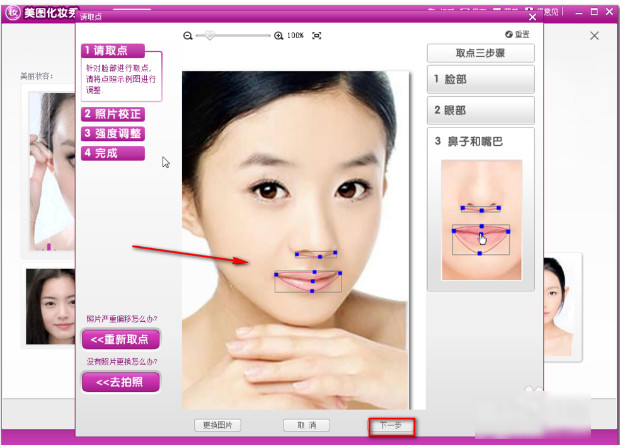
5、在弹出的窗口中调整照片的亮度和饱和度,在这里可以直接单击下一步
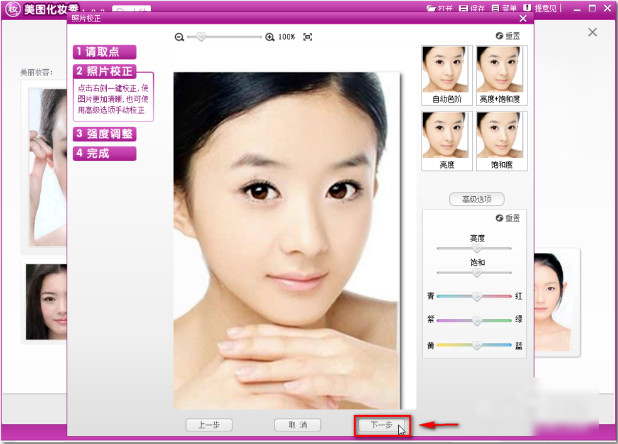
6、在弹出的窗口中美化一下脸部皮肤,此步可以直接单击完成按扭单,击完成后,就可以化妆照片了
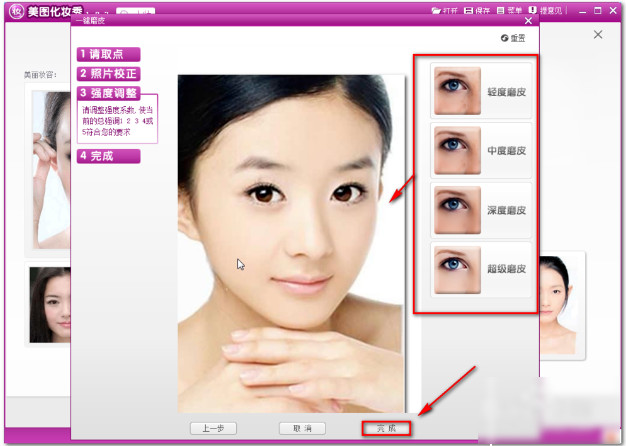
【使用美图化妆秀给自己的照片化妆方法图解】相关文章:
上一篇:
美图化妆秀在线使用教程
